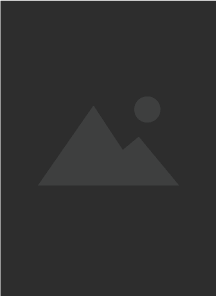10:49 Как использовать e-mail для таргетинга в Facebook, «ВКонтакте», Google и «Яндекс» | |
Проджект-менеджер Unisender Михаил Глодян рассказывает, как они таргетировали рекламу на пользователей, оставивших им свой имейл. Очень простая и эффективная практика интернет-маркетинга. Если не пробовали, рекомендуем. E-mail — это не только рассылкиПосчитайте, сколько соцсетей и сервисов привязаны к вашему e-mail. У меня таких платформ наберется десятка два: Facebook, «ВКонтакте», Twitter, Pinterest, Skype, учетная запись Google и еще много чего. Зная email-адрес, меня можно легко найти на всех этих ресурсах. Представьте ситуацию: у маркетолога есть база на 20 тыс. адресов. Часть подписчиков не открывает письма. Маркетолог находит этих пользователей в соцсетях и показывает им целевую рекламу. Как результат, увеличивается охват и конверсия. Чтобы настроить такой таргетинг, потребуется 5 минут на каждую рекламную сеть. Рассказываю, как это сделать. Где таргетироватьсяТаргетироваться по e-mail можно в Facebook, Google, «Яндекс» и «ВКонтакте». В каждую из этих площадок встроен алгоритм, который помогает искать и идентифицировать пользователей по электронному ящику. Маркетологам выгодно таргетироваться на электронные адреса, чтобы охватить большее количество лояльной целевой аудитории. Как использовать e-mail в таргетинге: Разберемся, как настроить таргетинг на различных платформах. Таргетинг по e-mail в Facebook Как работаетСразу приведу пример. В апреле 2018 года мы проводили конференцию «День Email-маркетолога». Собрали 2 685 email-адресов 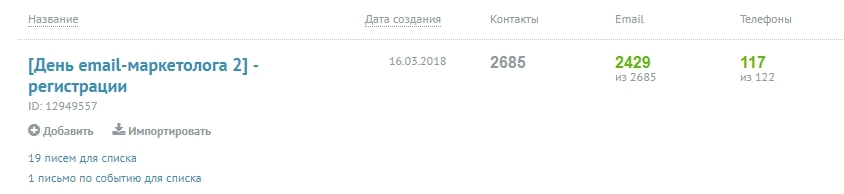
Часть подписчиков не читала письма, поэтому мы решили напоминать о мероприятии в Facebook и Instagram. Загрузили базу в Facebook, соцсеть идентифицировала 1300 контактов: 
Для контактов в Facebook мы подготовили рекламные объявления с напоминанием о мероприятии: 
А в день мероприятия запустили вот такое напоминание: 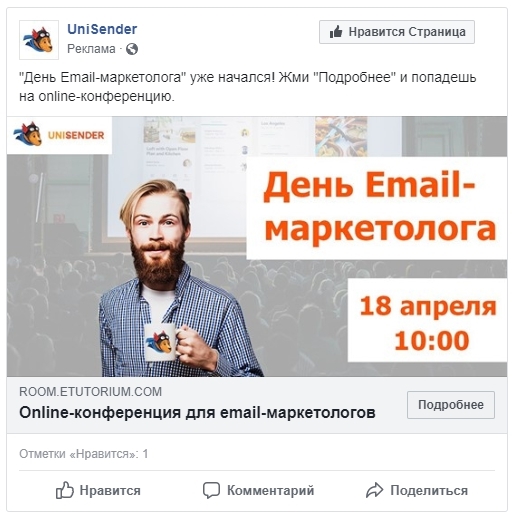
Благодаря email-рассылкам и напоминаниям в Facebook и Instagram получили более 700 уникальных участников на Дне email-маркетолога. В следующем году будем использовать все площадки, которые позволяют таргетироваться на e-mail. В Facebook есть еще одна механика — поиск похожей аудитории. Соцсеть сама проанализирует контакты, которые вы загрузили, и найдет между ними какую-то связь: общие интересы, работу или место жительства. Эти данные Facebook использует, чтобы сформировать новый список, по которому можно будет запустить рекламную кампанию. Продвижение мероприятий: советы и комментарии от экспертов-практиков Как настроитьШаг 1. Переходим в Facebook, нажимаем «Создать рекламу» или сразу переходим в Ads Manager. Попадаем в менеджер рекламы Facebook. 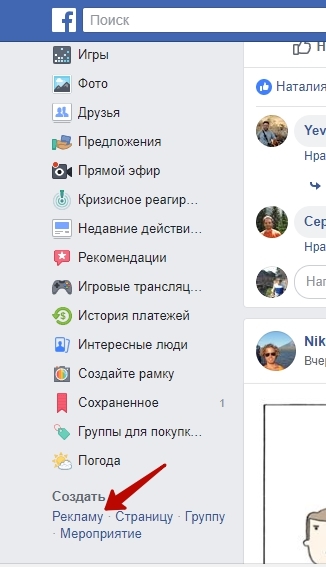
Шаг 2. Нажимаем Ads Manager → «Аудитории». 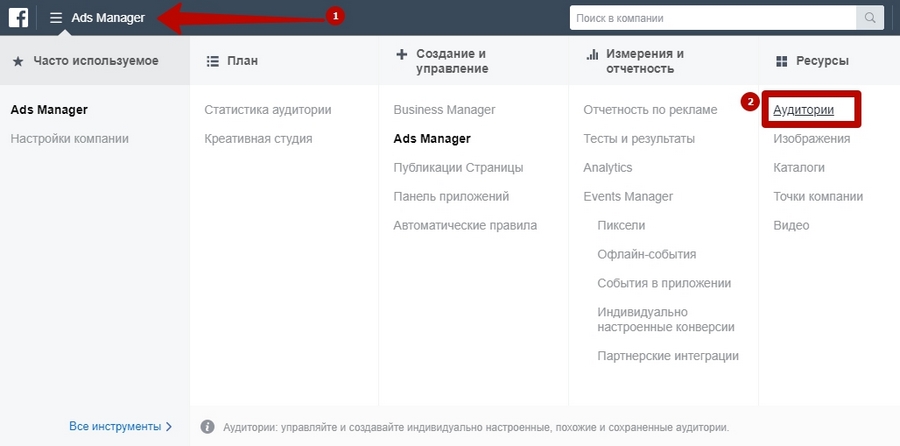
Шаг 3. Нажимаем «Создать аудиторию» → «Индивидуализированная аудитория». 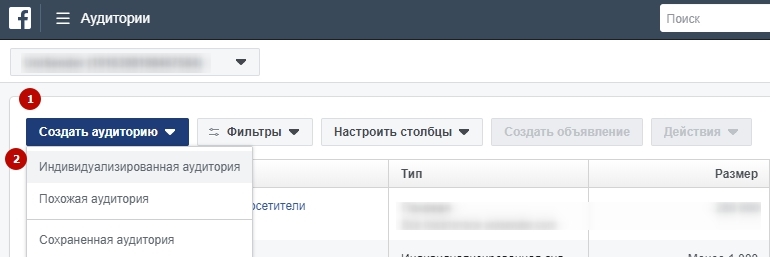
Шаг 4. Выбираем «Файл с данными о клиентах». 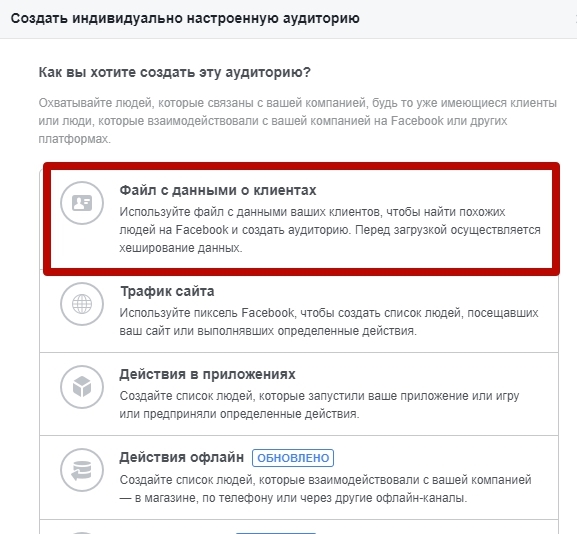
Шаг 5. Выбираем первый пункт. 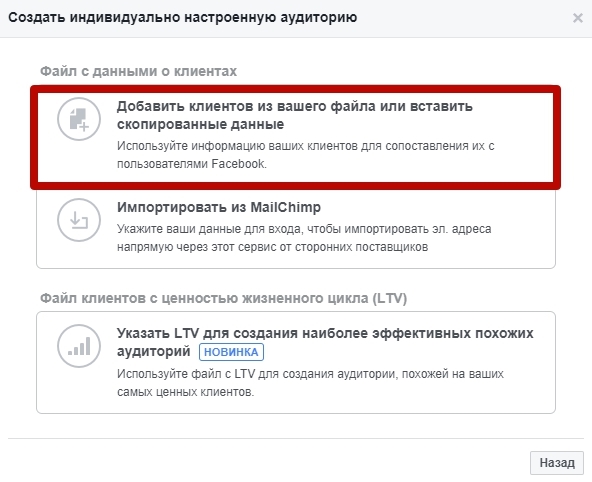
Шаг 6. Загружаем файл с email-адресами и даем название аудитории. Загружать можно файл в формате CSV, TXT или просто скопировать и вставить текст. 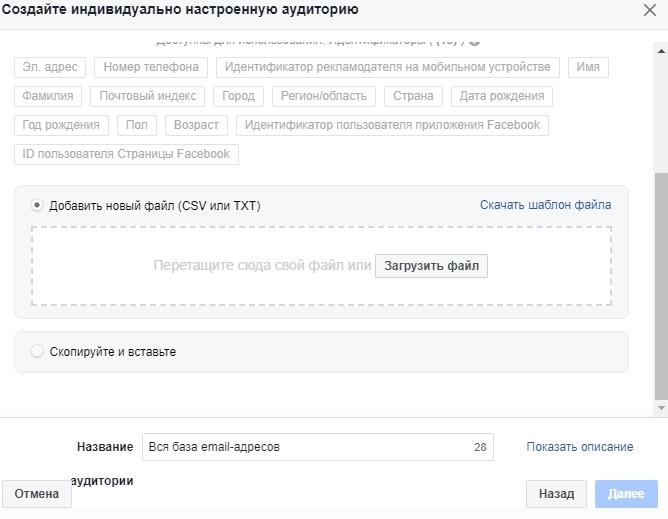
Шаг 7. Нажимаем «Загрузить и создать». 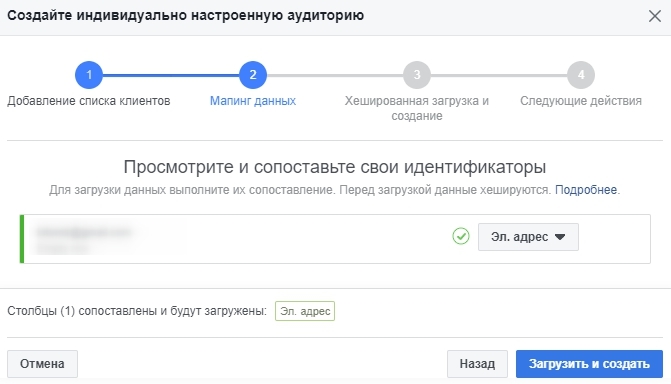
Шаг 8. Готово! Facebook проанализирует электронные адреса и найдет соответствия. После загрузки базы, вы можете создать рекламу с таргетингом на список email-адресов. Например, можно оповестить подписчиков об акции в рассылке и в Facebook одновременно. 
Реклама таргетируется на Facebook и все его продукты: Instagram, Audience Network и Facebook Messenger. Таргетинг по e-mail в vk.com Как работаетРеклама в vk.com похожа на Facebook: здесь можно «догонять» подписчиков таргетированными объявлениями, собирать похожие аудитории и показывать баннерную рекламу. 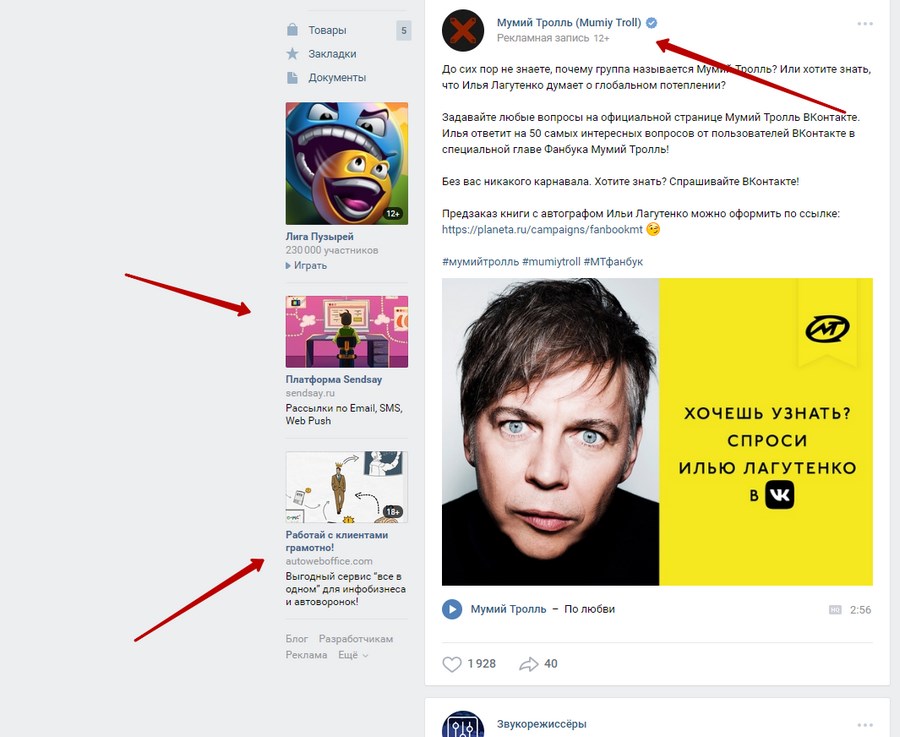 Как настроить
Как настроить
Шаг 1. Переходим в свой кабинет vk.com и нажимаем «Реклама». 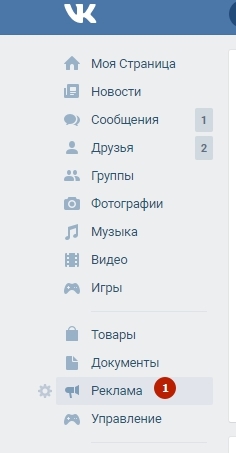
Шаг 2. Переходим в раздел «Ретаргетинг» и нажимаем «Создать аудиторию». 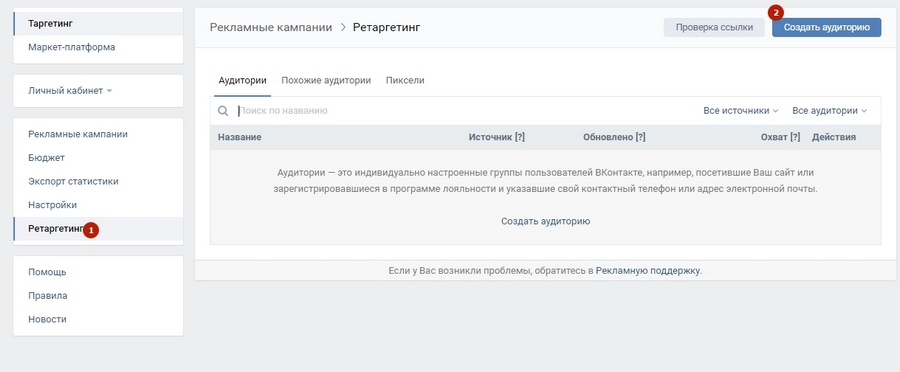
Шаг 3. Вводим название аудитории, выбираем «Загрузить из файла», выбираем файл с email-адресами и нажимаем «Создать». 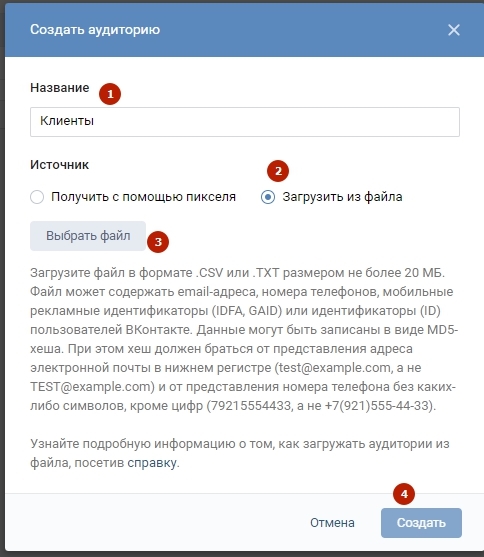
Шаг 4. Через некоторое время система загрузит и обработает email-адреса. 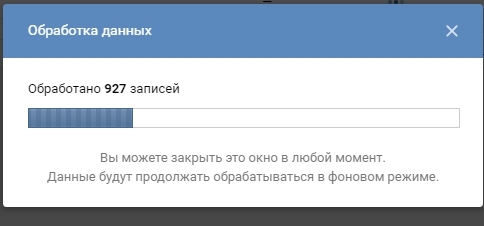
Шаг 5. Готово! Теперь, когда будете создавать объявления, выбирайте аудиторию из email-контактов. 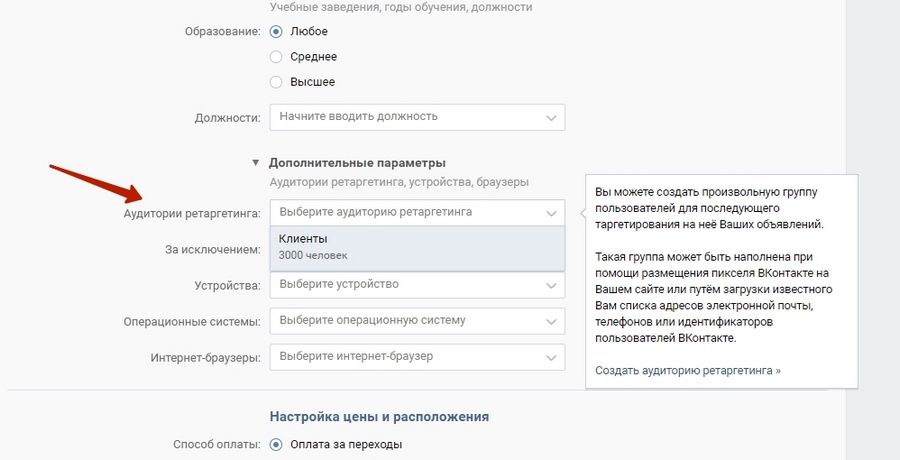 Таргетинг по e-mail в Google
Как работает
Таргетинг по e-mail в Google
Как работает
Создаем аудиторию на основании email-адресов и после этого готовим для них рекламную кампанию. Выбранные подписчики увидят объявления на сайтах контекстно-медийной сети Google и на YouTube. 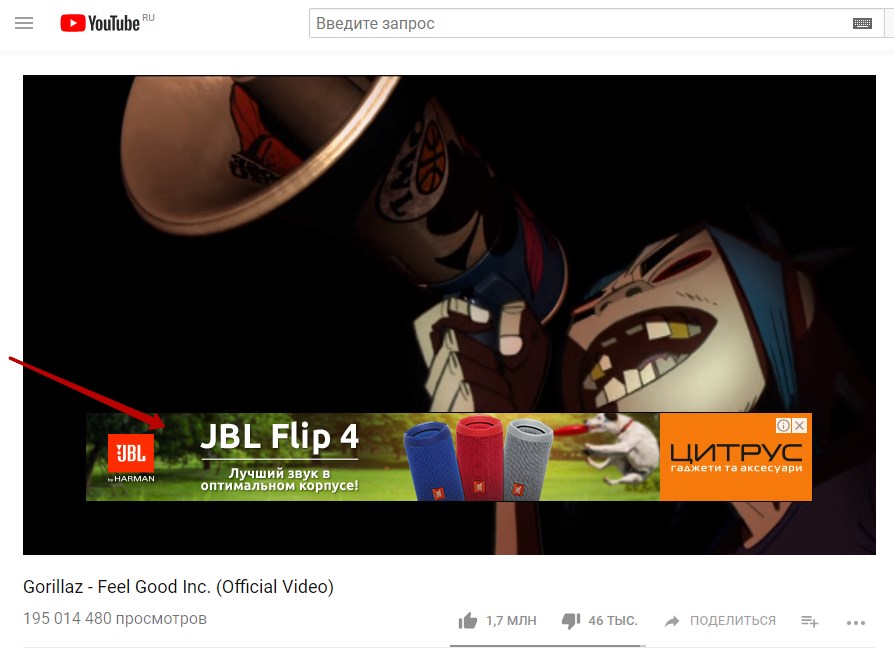
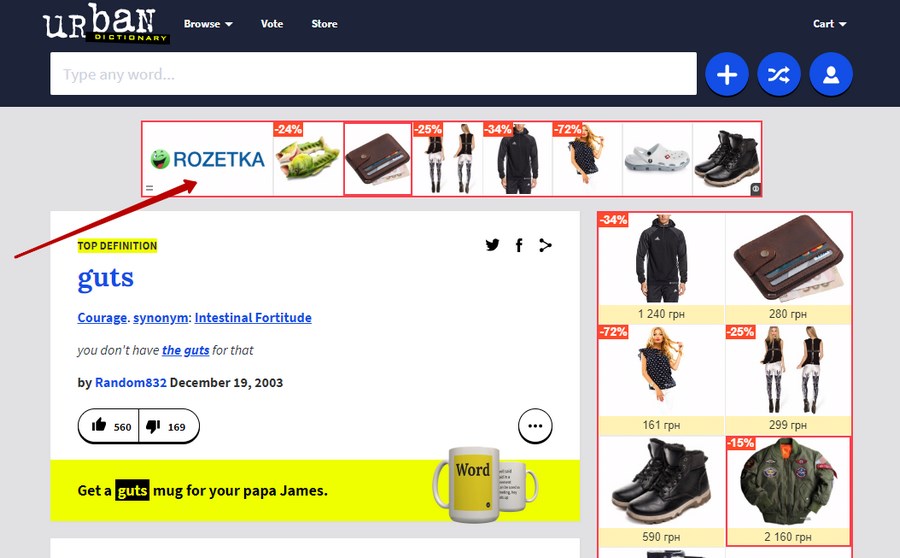 Как настроить
Как настроить
Шаг 1. Заходим в рекламный кабинет Adwords. Шаг 2. Переходим в «Общая библиотека» → «Аудитории». 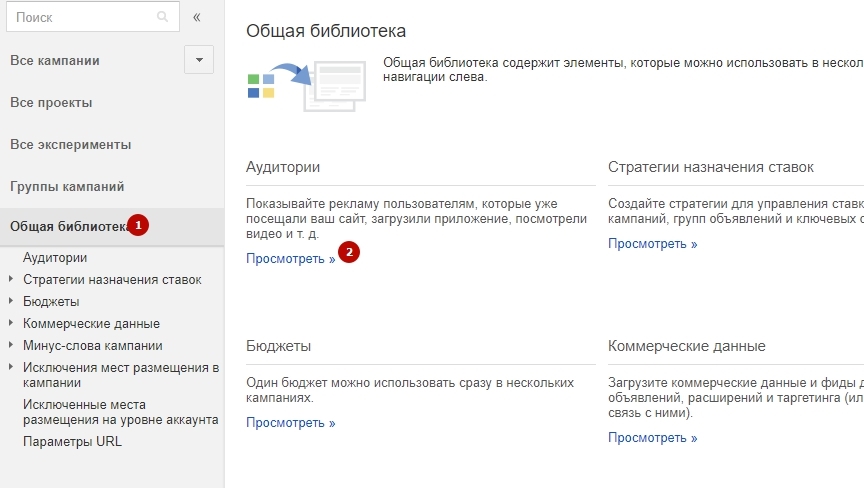
Шаг 3. Нажимаем «Список Ремаркетинга» → «Эл. адреса клиентов». 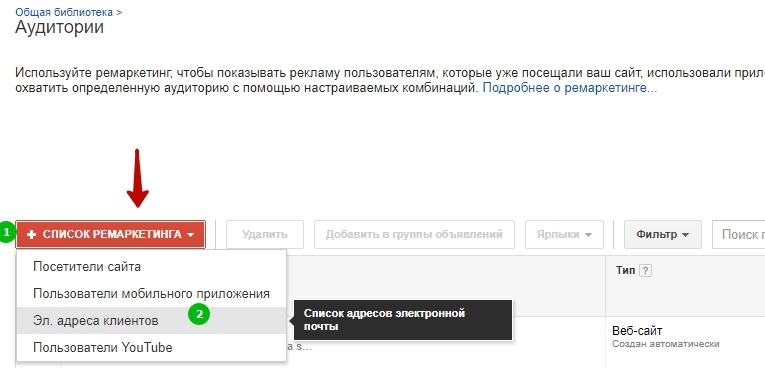
Шаг 4. Вводим название списка, выбираем файл и нажимаем «Загрузить и сохранить список». 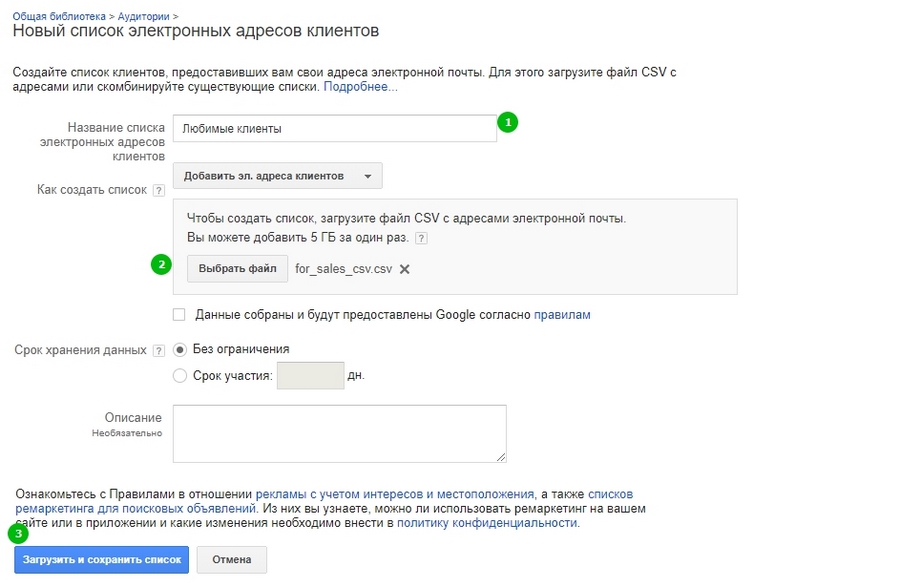
Шаг 5. Через некоторое время Google покажет уведомление. 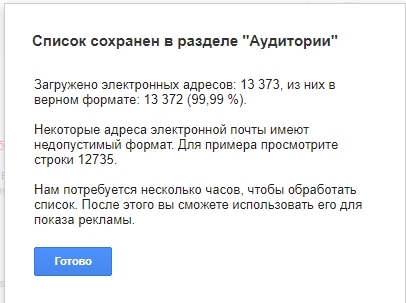
Шаг 6. Готово! Ваш список загружен. Надпись «Загрузка» исчезнет, когда сервис идентифицирует все контакты. 
Пока список загружается, можно настроить рекламные объявления и в списке таргетинга выбрать аудиторию подписчиков. Таргетинг по e-mail в «Яндекс» Как это работаетЗагружаем базу email-адресов и настраиваем на них рекламную кампанию через «Яндекс.Директ». Подписчики будут видеть объявления на сайтах-партнерах рекламной сети «Яндекс». 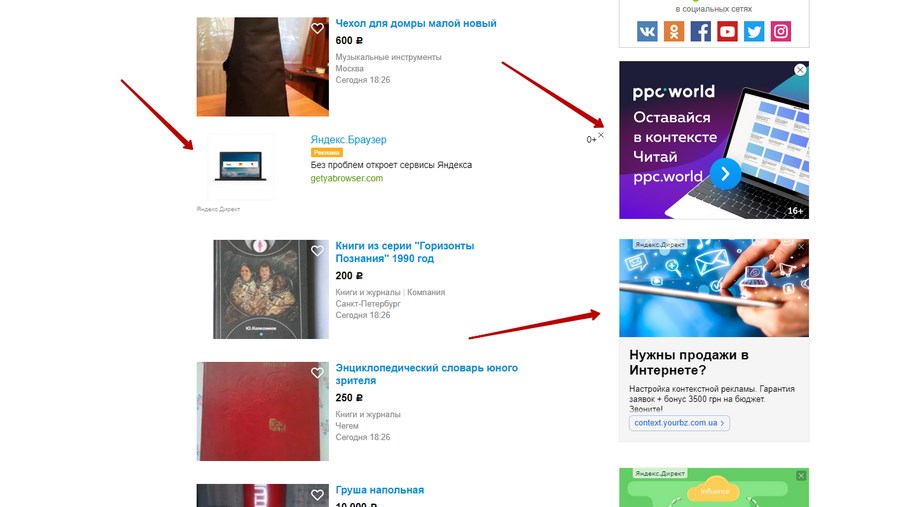
У «Яндекс» есть еще одна крутая возможность — поменяться аудиторией с партнером. Выглядит это так: у нас есть партнер, с которым мы работаем в одной тематике. У партнера, например, блог о детях, а мы продаем детские подгузники. Наша аудитория заинтересована в блоге, а аудитория блога заинтересована в детских подгузниках. Мы обмениваемся не списками адресов, а «Яндекс.Аудиториями» (деперсонализированными данными) и настраиваем рекламные объявления в рекламной сети «Яндекс». И мы, и партнер получаем 100 % релевантную нашей тематике аудиторию. Партнер не видит список контактов и сделать рассылку по ним не сможет. Все, что ему доступно, — баннерная реклама по нашей аудитории. Мы делаем рассылки для бизнеса. То, что нужно для B2B, сложных рынков, длинных циклов продаж. ПодробнееПочему выгоднее обменяться «Яндекс.Аудиториями», а не просто списком email-адресов: Рассказываю, как создать «Яндекс.Аудиторию» и обменяться ей с партнером. Как настроитьШаг 1. Переходим на страницу «Яндекс.Аудитории» и входим в свой аккаунт «Яндекс». 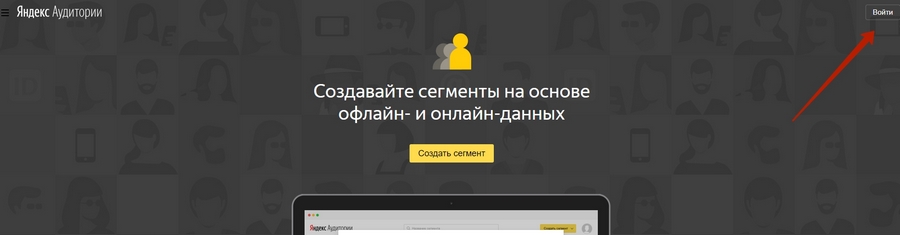
Шаг 2. Нажимаем «Создать сегмент» → «Данные CRM». 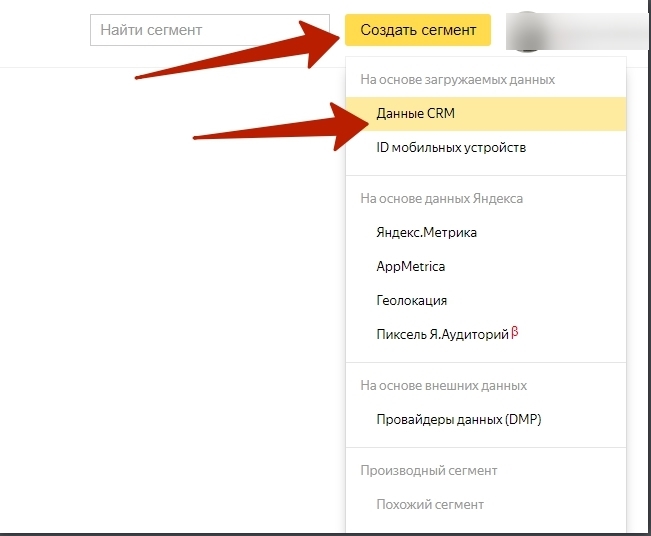
Шаг 3. Загружаем файл с email-адресами. Файл должен быть в формате CSV и кодировке UTF-8 или Windows-1251. Следим, чтобы каждая новая строка включала данные об одном клиенте. В документе допускается минимум 1000 строк. 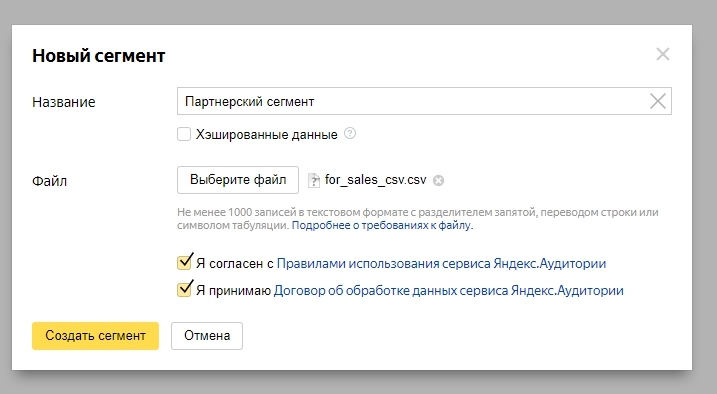
Шаг 4. Нажимаем «Создать сегмент» и «Яндекс» начнет собирать аудиторию. По этому сегменту можно настроить баннерную рекламу через «Яндекс.Директ». 
Шаг 5. Чтобы поделиться сегментом с партнером, заходим в дополнительные настройки и нажимаем «Настроить доступ». 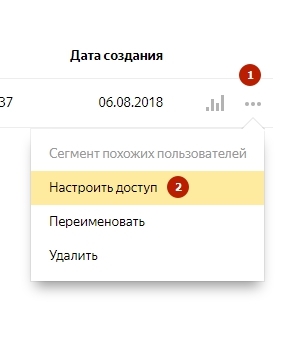
Шаг 6. Вводим логин пользователя в «Яндекс» → «Выдать доступ». 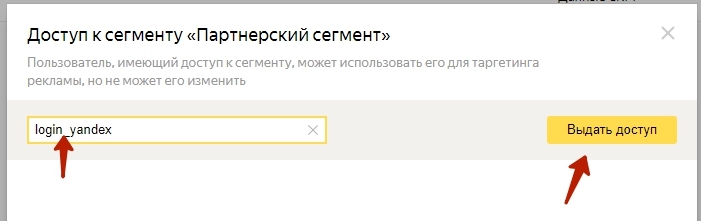
Этот логин сможет таргетироваться на аудиторию (показывать рекламу), но не сможет скачать список email-адресов или изменить аудиторию. 
Готово! Партнер должен сделать такие же действия, чтобы прислать свою аудиторию. Стратегия email-маркетинга: инструкция по разработке + чек-лист kak-ispolzovat-e-mail-dlya-targetinga-v-facebook-vkontakte-google-i-yandeks | |
|
| |
| Всего комментариев: 0 | |